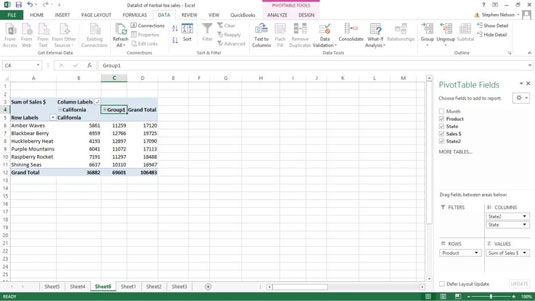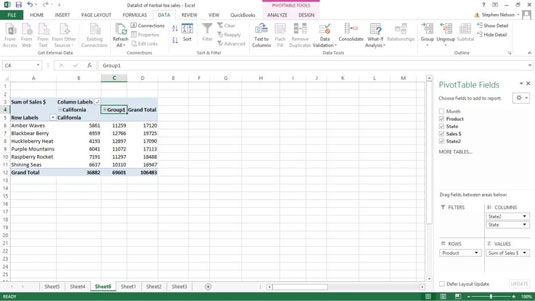Þú getur flokkað línur og dálka í Excel snúningstöflunni þinni. Þú gætir viljað flokka dálka eða raðir þegar þú þarft að aðgreina gögn á þann hátt sem er ekki beinlínis studdur af Excel töflunni þinni.
Til að búa til hóp, veldu hlutina sem þú vilt flokka, hægrismelltu á snúningstöfluna og veldu síðan Group í flýtivalmyndinni sem birtist.
Excel býr til nýjan hóp sem það nefnir í númeraröð sem byrjar á Group1. Excel birtir enn nákvæmar einstakar upplýsingar um Oregon og Washington í snúningstöflunni. Hins vegar flokkar snúningstaflan einnig Oregon og Washington upplýsingarnar í nýjan flokk: Group1.
Þú getur endurnefna hópinn með því að smella á reitinn með Group1 merkimiðanum og slá svo inn skiptimerkið.
Til að taka upp áður flokkuð gögn skaltu hægrismella á reitinn með hópheitinu (líklega Group1 nema þú hafir breytt því) til að birta aftur flýtileiðavalmyndina og velja síðan Afgroup. Excel fjarlægir flokkunina úr snúningstöflunni þinni.

Mikilvægt atriði: Þú færð ekki sjálfkrafa undirtölur hópa. Þú færð þau þegar þú síar snúningstöfluna til að sýna bara þann hóp. Hins vegar færðu líka undirtölur hópa þegar þú dregur saman upplýsingarnar innan hóps.
Til að draga saman smáatriðin innan hóps, hægrismelltu á reitinn sem er merktur með hópheitinu (líklega Group1), og veldu Stækka/Skynna → Minna úr flýtivalmyndinni sem birtist. Til að stækka hóp sem áður hefur verið dreginn saman skaltu hægrismella aftur á reitinn með hópnafninu og velja Stækka/Framma→ Stækka úr flýtivalmyndinni sem birtist. Eða bara tvísmelltu á nafn hópsins.